win7笔记本电脑如何禁用无线网络 电脑无线网卡禁用如何开启教程
发布时间:2017-07-28 11:48:03作者:知识屋
win7笔记本电脑如何禁用无线网络 电脑无线网卡禁用如何开启教程 我们在使用电脑的时候 ,总是会遇到很多的电脑难题。当我们在遇到了需要在win7系统中设置开启或者关闭无线网络的自动连接设置的时候,具体应该怎么操作呢?今天就一起来跟随知识屋的小编来看看吧。
win7如何开启或关闭自动连接设置无线网的操作如下:
1、第一步我们要做的就是进入到电脑的桌面上,然后找到电脑的无线网络连接的图标,基本上都是在电脑的右下角的位置,接着继续下一步。

2、当我们找到电脑桌面上的无线网络图标的时候,我们就可以利用电脑的鼠标对其进行右键选择,这个时候就会弹出一个界面,里面显示了电脑可以搜索到的附件的无线网,打开以后我们继续打开属性。
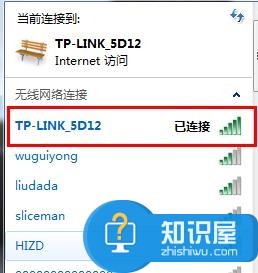
3、这个时候我们要做的就是找到无线网络并且选中它,我们直接进行勾选或者取消就可以了,每个人可以根据自己的爱好进行选择操作。
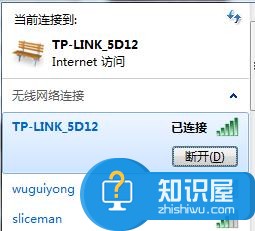
4、当我们要在电脑中关闭无线网络自动连接的时候,我们需要将前面的勾给删掉就可以了额,设置好以后我们就要对电脑进行重启,这个时候我们就可以查看电脑的无线网路是不是可以正常的使用了。
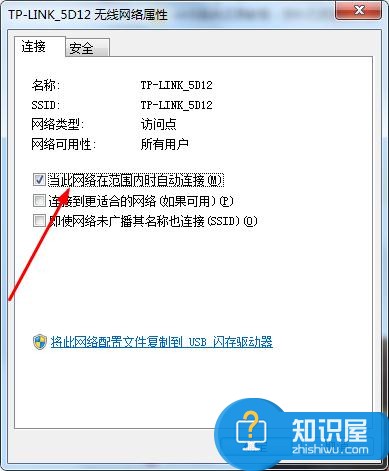
对于我们在遇到了需要在win7系统中进行这样的设置的时候,我们就可以利用到上面给你们介绍的解决方法进行处理,希望能够对你们有所帮助。
知识阅读
-

阴阳师手游镰鼬最佳阵容搭配
-

Win8如何取消电脑开机密码 电脑取消开机密码锁的方法
-
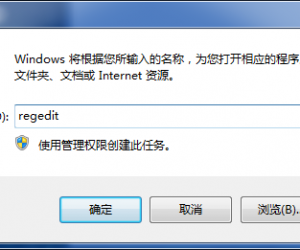
win7系统双击打不开jar文件的解决方法 win7下打不开可运行jar文件怎么办
-
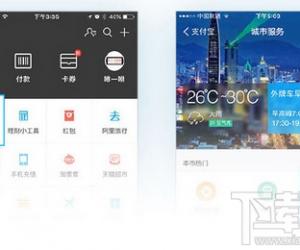
支付宝怎么绑定开通医保卡功能 支付宝刷医保使用过程方法介绍
-
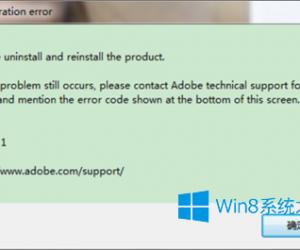
Win8.1安装photoshop提示pleaseuninstall怎么办 Win8.1安装photoshop提示pleaseuninstall修复操作
-

淘兼职添加工作意向方法
-

小米4C来电拒接怎么设置
-

汤圆创作删除留言教程
-

Win10怎么打开或关闭自动维护功能 如何关闭win10自动维护方法步骤
-

win10 3d builder更新新功能 win10 3d builder导入摄像头图像介绍
软件推荐
更多 >-
1
 一寸照片的尺寸是多少像素?一寸照片规格排版教程
一寸照片的尺寸是多少像素?一寸照片规格排版教程2016-05-30
-
2
新浪秒拍视频怎么下载?秒拍视频下载的方法教程
-
3
监控怎么安装?网络监控摄像头安装图文教程
-
4
电脑待机时间怎么设置 电脑没多久就进入待机状态
-
5
农行网银K宝密码忘了怎么办?农行网银K宝密码忘了的解决方法
-
6
手机淘宝怎么修改评价 手机淘宝修改评价方法
-
7
支付宝钱包、微信和手机QQ红包怎么用?为手机充话费、淘宝购物、买电影票
-
8
不认识的字怎么查,教你怎样查不认识的字
-
9
如何用QQ音乐下载歌到内存卡里面
-
10
2015年度哪款浏览器好用? 2015年上半年浏览器评测排行榜!








































